Croyez que vous nettoyez généralement le stockage de votre iPhone lorsque l'iDevice fonctionne lentement ou même ne parvient pas à télécharger de nouvelles applications ou à prendre des photos en raison d'un espace insuffisant. De plus, l'invite ennuyeuse « Stockage presque plein » peut vous inciter à gérer le stockage du téléphone. En effet, c'est une bonne habitude de libérer fréquemment votre iPhone afin qu'il puisse toujours vous offrir la meilleure et la plus fluide des expériences utilisateur. Lorsqu'il s'agit de moyens efficaces pour libérer de l'espace de stockage sur iPhone, le nettoyage des fichiers indésirables mérite d'être mentionné. Voyons ensuite comment nettoyer les fichiers indésirables sur iPhone avec les 7 méthodes gratuites ici.
Partie 1 : Que sont les fichiers indésirables sur un iPhone ?
En termes simples, il existe 2 types de fichiers indésirables sur votre iPhone. L’un concerne les fichiers indésirables du système, tels que les journaux système, le cache des applications, les fichiers temporaires, les cookies, etc. L’autre concerne les fichiers personnels inutiles tels que les images/vidéos en double et les applications rarement utilisées.
Partie 2 : À quelle fréquence dois-je nettoyer les fichiers indésirables sur mon iPhone ?
Eh bien, il n’y a pas de réponse définitive à cette question. La fréquence varie en fonction de vos habitudes d'utilisation et de la rapidité avec laquelle ces fichiers s'accumulent. Vous pouvez nettoyer les fichiers indésirables sur votre iPhone chaque semaine ou chaque mois. Il est recommandé de supprimer les fichiers indésirables au moins une fois par mois.
Dans certaines situations, comme la fin d'une mise à jour du système d'exploitation ou après avoir utilisé plusieurs applications lourdes, il est suggéré de supprimer les fichiers indésirables de l'iPhone à temps.
Partie 3 : Comment nettoyer les fichiers indésirables sur iPhone sans logiciel
Il existe 7 façons de nettoyer les fichiers indésirables sur votre iPhone et aucun logiciel n'est nécessaire, ce qui signifie qu'ils sont totalement gratuits. Cependant, ils sont utiles en réalité et vous pouvez les essayer un par un pour libérer beaucoup d'espace sur votre iPhone.
Méthode 1. Redémarrez votre iPhone
C'est le moyen le plus simple mais cela vaut la peine d'essayer. Le redémarrage de votre iPhone effacerait les données et processus temporaires. Vous pouvez redémarrer votre appareil iOS en suivant les étapes suivantes.
Étape 1: Affichez le curseur de mise hors tension.
Pour iPhone X, 11, 12, 13 ou version ultérieure : Appuyez et maintenez enfoncés un bouton de volume et le bouton latéral en même temps.
Pour iPhone 6, 7, 8 ou SE (2e ou 3e génération) : Appuyez et maintenez le bouton latéral.
Pour iPhone SE (1re génération), 5 ou version antérieure : Appuyez et maintenez enfoncé le bouton du haut.
Étape 2: Faites glisser le curseur vers la droite pour éteindre votre iPhone.
Étape 3: Allumez votre iPhone en appuyant longuement sur le bouton latéral [SE (2e ou 3e génération) et supérieur] ou en appuyant longuement sur le bouton supérieur pour iPhone SE (1re génération) ou version antérieure.
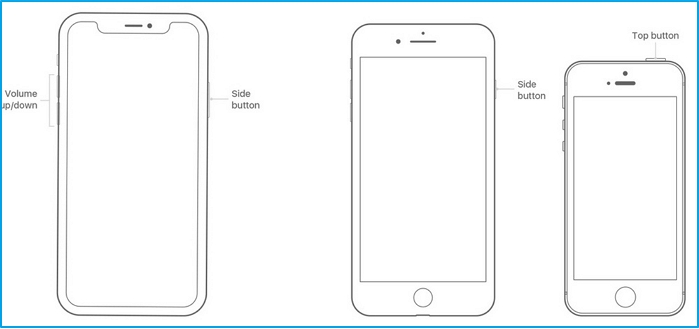
Méthode 2. Effacer le cache Safari
Le cache Safari pourrait occuper beaucoup d’espace au-delà de votre imagination si vous les supprimez rarement ou jamais. Pour supprimer ces fichiers inutiles, 3 étapes sont nécessaires.
Étape 1: Accédez à l’application Paramètres.
Étape 2: Faites défiler vers le bas pour localiser l'application Safari et appuyez sur Effacer l'historique et les données du site Web en bas de l'écran.
Étape 3: Appuyez sur Effacer l'historique et les données pour confirmer votre opération dans la fenêtre contextuelle.
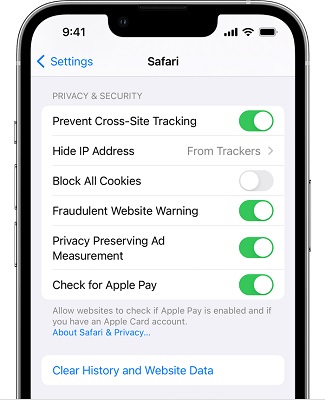
Méthode 3. Supprimer les applications inutiles
Parcourez votre écran d’accueil et vérifiez s’il y en a des inutiles qui pourraient provenir du système d’exploitation ou que vous utilisez rarement. Suivez ensuite les étapes ici pour les supprimer.
Étape 1: Accédez à l'application Paramètres.
Étape 2: Appuyez sur Général > Stockage iPhone. Ensuite, choisissez l'application inutile, appuyez sur Supprimer l'application et appuyez à nouveau sur Supprimer l'application dans l'invite affichée.
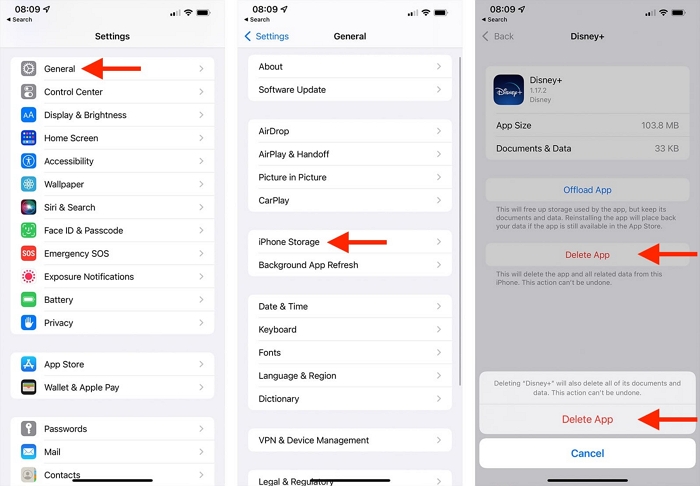
Méthode 4. Effacer le cache des autres applications
Outre l'application Safari, il est suggéré de vider les caches des autres applications. Certaines applications comme Chrome peuvent être dotées d'une fonctionnalité de suppression de cache qui pourrait être directement utilisée. Pour les applications sans conception aussi pratique, vous devez d'abord désinstaller l'application, puis la réinstaller pour vider le cache. Veuillez noter que la désinstallation de l'application supprimerait ses données et ses paramètres.
Méthode 5. Supprimer les fichiers inutiles
Vous pouvez ranger l'application Photos pour supprimer les images et vidéos en double/similaires ou les captures d'écran temporaires. Après cela, n'oubliez pas de vider l'album Récemment supprimés où sont stockées les images et vidéos supprimées. Ne manquez pas non plus de vérifier votre application musicale pour supprimer les chansons que vous n’écoutez plus. De plus, il est possible de supprimer les anciennes sauvegardes iCloud qui pourraient représenter une plus grande quantité d'espace sur votre iPhone.
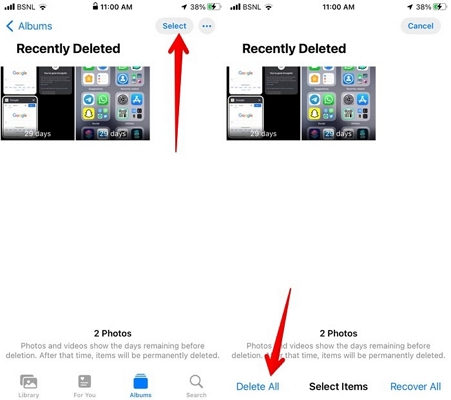
Méthode 6. Effacer les messages indésirables
Il est facile pour les messages de s'accumuler sur votre iPhone, surtout lorsque vous utilisez fréquemment l'application Messages. Certains messages peuvent être uniquement destinés à une communication instantanée et devenir inutiles depuis lors. Peut-être que les messages inutiles contiennent parfois des pièces jointes volumineuses. Essayez donc de supprimer les messages indésirables en suivant les étapes suivantes.
Étape 1: Ouvrez Messages et entrez dans une conversation.
Étape 2: Touchez et maintenez un message indésirable. Ensuite, choisissez Plus dans le menu affiché. Enfin, sélectionnez les messages et appuyez sur l'icône de la corbeille.
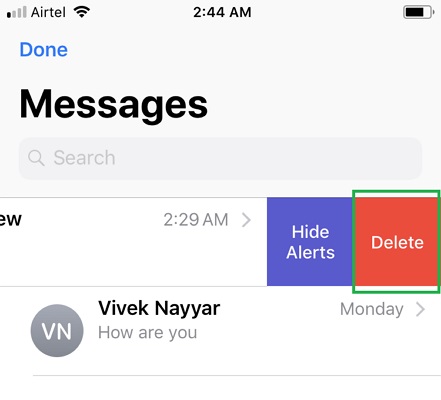
Vous pouvez également supprimer directement la conversation entière dans la liste des messages, faire glisser le message spécifique vers la gauche, puis appuyer sur Supprimer pour le supprimer.
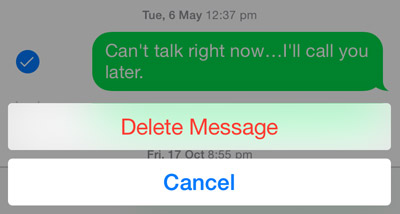
Conseils: Après avoir supprimé les messages spécifiques ou l'intégralité de la conversation, n'oubliez pas de les supprimer du dossier Récemment supprimés.
Méthode 7. Nettoyer les autres stockages sur iPhone
L'autre stockage de l'iPhone fait généralement référence à différents types de données qui ne rentrent pas dans les catégories principales. Cela peut inclure le cache système, le cache des applications, l’historique du navigateur, les pièces jointes et bien plus encore. Vous pouvez donc appliquer les méthodes 2 et 4 ci-dessus pour effacer d'abord les données de navigation et le cache des applications. Ensuite, dirigez-vous vers votre application Mail pour supprimer les pièces jointes inutiles. Il existe certainement un moyen ultime : « réinitialiser votre iPhone aux paramètres d'usine » pour effacer complètement les autres stockages de l'iPhone. Cependant, restaurer votre iPhone aux paramètres d'usine effacerait ses données et ses paramètres. Il est fortement recommandé de sauvegarder d'abord vos données vitales. Vous pouvez terminer la sauvegarde via iCloud ou un autre logiciel puissant comme Eassiy Phone Transfer qui vous aide à migrer les données telles que les photos, les vidéos, les messages et les contacts de l'iPhone vers les ordinateurs en quelques clics.
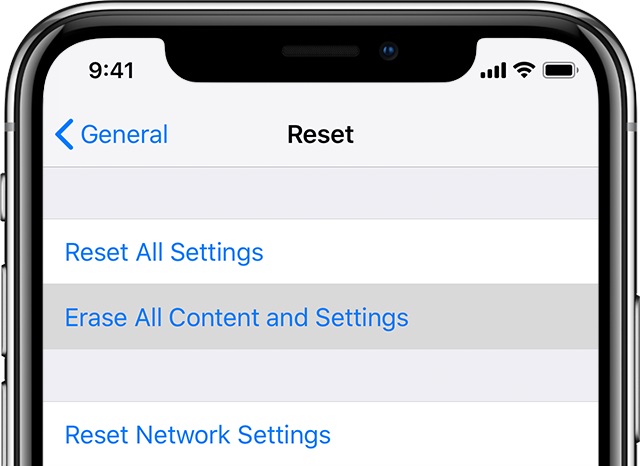
Partie 4 : Un guichet unique pour nettoyer les fichiers indésirables sur Mac
Vous souhaitez également nettoyer les fichiers indésirables de votre Mac pour libérer de l'espace ou accélérer votre ancien ordinateur ? Voici une méthode pratique utilisant Nettoyant Macube serait partagé avec vous. Macube Cleaner est un utilitaire tout-en-un qui excelle dans la suppression de toutes sortes de fichiers indésirables, y compris, sans s'y limiter, le cache système, les données de navigation, les documents en double, les images similaires et les applications tenaces de votre Mac. De plus, il fonctionne parfaitement pour rechercher et supprimer des fichiers volumineux/anciens, vous permettant de les gérer facilement en un seul endroit. Outre ses fonctions puissantes, Macube Cleaner présente une conception conviviale, vous permettant d'appliquer chaque fonctionnalité en 3 étapes.
Téléchargement gratuit Téléchargement gratuit
Caractéristiques :
-
- Supprimez en toute sécurité les fichiers indésirables du système et les fichiers personnels inutiles.
- Localisez rapidement les fichiers en double/grands/anciens et supprimez-les efficacement.
- Fonction File Shredder pour effacer définitivement les fichiers sensibles ou forcer la suppression des éléments indélébiles.
- Pionnier de la fonction « Similar Image Finder » dans l'industrie, recherche et supprime les images similaires sans aucun effort.
Ensuite, nous vous montrerons comment nettoyer les fichiers indésirables du système avec la fonction Smart Scan de Macube Cleaner pour un aperçu rapide. Certes, vous pouvez essayer ses autres fonctions pour supprimer d'autres types de fichiers indésirables sans vous référer au guide officiel, car son interface est très simple et vivante.
Étape 1: Basculez vers Smart Scan dans la barre latérale gauche.
Étape 2: Appuyez sur Smart Scan pour commencer à analyser les fichiers indésirables du système.

Étape 3: Vérifiez les fichiers inutiles et cliquez sur Nettoyer pour les supprimer.

Conseils : que faire si vous supprimez des fichiers importants par accident sur iPhone
Si vous supprimez des éléments des applications Photos ou Messages. Vérifiez séparément leurs dossiers récemment supprimés pour restaurer vos données en premier. Lorsque vous avez besoin de récupérer des données à partir du dossier récemment supprimé ou d'un autre emplacement sans sauvegarde, utilisez Eassiy iPhone Data Recovery pour obtenir de l'aide. Eassiy iPhone Data Recovery peut récupérer plus de 36 types de fichiers tels que des images, des vidéos, des contacts et des messages depuis votre iPhone en 3 étapes, prenant en charge l'iPhone 14 ou une version antérieure ainsi qu'iOS 16 et versions antérieures.
Conclusion
Jusqu'ici, 7 solutions gratuites pour nettoyer les fichiers indésirables sur iPhone sont entièrement présentées. Vous pourriez grandement libérer votre iPhone via eux. De plus, si vous souhaitez également vous débarrasser des fichiers indésirables de votre stockage Mac, n'hésitez pas à essayer cet outil étonnant Nettoyant Macube ce qui pourrait nettoyer en profondeur votre macOS et vous redonner un environnement système rapide et fluide.
